视频格式转换工厂
时间:2020-02-21 11:35:33 作者:无名 浏览量:58
特别想要拥有快捷的多媒体转换工具?那就快试试绿色先锋小编推荐的格式工厂绿色版下载使用。地址等着你用它!该格式工厂的官方版本操作简单,转换速度快,包括视频传输到MP4 / 3GP / MPG / AVI / WMV / FLV / SWF,所以看看。
功能介绍:
1、格式工厂支持几乎所有类型多媒体格式。支持各种类型视频、音频、图片等多种格式,轻松转换到你想要的格式。
2、格式工厂能够修复损坏视频文件。转换过程中,可以修复损坏的文件,让转换质量无破损。
3、多媒体文件减肥。可以帮您的文件“减肥”,格式化工厂使它们变得“瘦小、苗条”。既节省硬盘空间,同时也方便保存和备份。
4、格式工厂可指定iphone/ipod/psp等多媒体指定格式。
5、格式化工厂支持图片常用功能。转换图片支持缩放、旋转、水印等常用功能,让操作一气呵成。
6、备份简单。DVD视频抓取功能,轻松备份DVD到本地硬盘。
7、格式工厂支持多语言。格式化工厂支持62种国家语言,使用无障碍,满足多种需要。
格式工厂安装步骤
1、首先下载格式工厂官方安装包,下载完成后得到FormatFactory_setup4.4.1.0.exe安装文件,双击exe文件进入格式工厂安装界面,如下图所示,安装界面很简单,我们来进行安装操作。
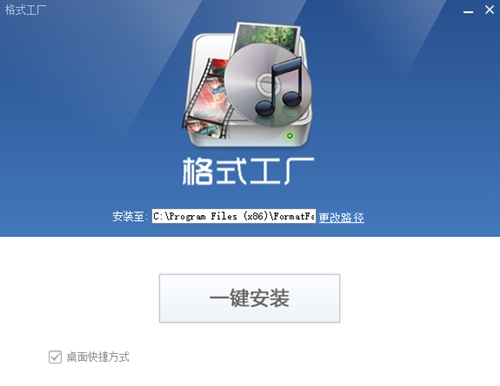
视频格式转换工厂图一
2、你有两种方式来安装格式工厂软件,你可以直接点击一键安装选项,软件会默认安装到系统C盘中,或者点击界面中的更改路径选项,然后在弹出的选项框中选择合适的安装位置,选择完成后在界面下方还有附加的桌面快捷方式和添加快捷启动栏两个选项,这个可以方便用户快速的找到并打开软件,建议你保留,最后再点击一键安装选项。(C盘为系统盘,软件过多会导致电脑运行变慢,所以软件一般选择其他盘进行安装。)
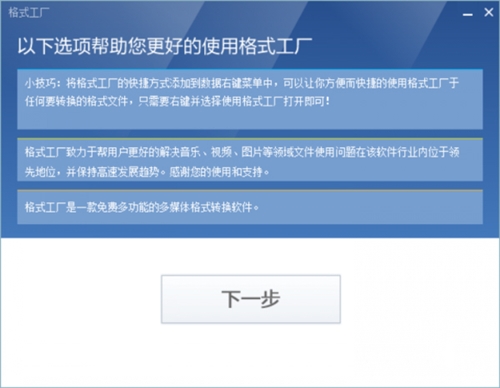
视频格式转换工厂图二
3、你点击一键安装选项后,格式工厂软件就开始安装了,如下图所示,你只需要等待安装进度条完成就可以进入下一个界面,安装速度是很快的,耐心等待即可。
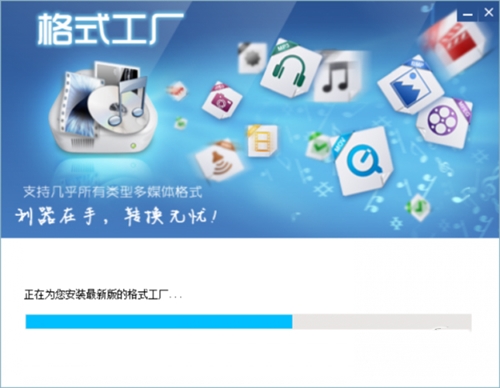
视频格式转换工厂图三
4、格式工厂软件安装进度条完成后,进入下图中的界面,在界面中有添加到右键菜单选项,可以方便用户快速代开软件进行使用,在界面下方还有附加的下载选项,你如果不需要的话可以取消勾选,然后点击界面下方的下一步。
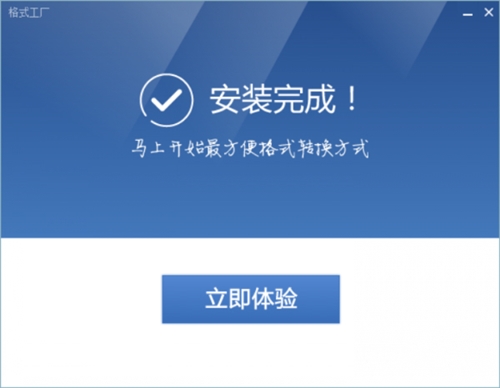
视频格式转换工厂图四
5、格式工厂软件安装完成,如下图所示,表明格式工厂软件已经成功安装到你的电脑上,然后点击界面的立即体验选项,就可以关闭安装界面打开软件进行体验了。

视频格式转换工厂图五
格式工厂使用技巧
格式工厂软件转换MP4方法
1、首先你在本站下载安装好格式工厂软件后,就可以在桌面找到软件的快捷方式,如下图所示,鼠标左键双击快捷方式打开软件进入主界面,在界面有不同类型的转换格式,我们来点击需要转换的格式,然后进入详细的转换界面。
格式工厂
格式工厂
格式工厂 4.7.0.0 官方版
- 软件性质:国产软件
- 授权方式:免费版
- 软件语言:简体中文
- 软件大小:67991 KB
- 下载次数:23528 次
- 更新时间:2020/2/21 2:56:05
- 运行平台:WinAll...
- 软件描述:想要使用自己的iPad或者iPhone看视频,但是ios设备支持的视频格式少,好... [立即下载]











